SISTEMA DE LIBROS ELECTRÓNICOS (SLE)
PROGRAMA DE LIBROS ELECTRÓNICOS (PLE)
.
ÍNDICE DE CONTENIDO: (click para ir a la sección)
01 – SLE – PLE – PROBLEMA DE CERTIFICADO.
02 – INSTALACIÓN DEL APLICATIVO PLE.
03 – DES-INSTALACIÓN DEL APLICATIVO PLE.
(( SunatiN ))
(( SunatiN ))
)) ### SunatiN ### ((
(( SunatiN ))
01 – SLE – PLE – PROBLEMA DE CERTIFICADO – SUNAT
*******************************************************
(( SunatiN ))
ERROR AL ACTUALIZAR A NUEVA VERSIÓN DE PLE.
MENSAJE: «Se ha producido un error. La aplicación no se puede instalar debido a un problema de certificado. El certificado no corresponde al de la aplicación instalada, no admite actualizaciones de aplicación o no es válido. Póngase en contacto con el creador de la aplicación.»{SunatiN}
(( SunatiN ))
SOLUCIÓN
Es necesario DES-INSTALAR el PLE de la computadora, luego realizaremos una instalación limpia con la nueva versión publicada.
1.- Primero Realizar procedimiento del PUNTO 03. – DES-INSTALACIÓN …{SunatiN}
2.- Segundo Realizar Procedimiento del PUNTO 02. – INSTALACIÓN …{SunatiN}
(( SunatiN ))
(( SunatiN ))
)) ### SunatiN ### ((
(( SunatiN ))
02 – INSTALACIÓN DEL APLICATIVO PLE
******************************************
(( SunatiN ))
SUNAT – PASO A PASO – Programa Libros Electrónicos
- Ingresamos a web de SUNAT y solo «desplazamos» el cursor por << Empresas >>
- Luego daremos click en la opción << Libros y Registros Vinculados a Asuntos Tributarios >>.{SunatiN}

(( SunatiN ))
- Click en Sistema de Libros Electrónicos – PLE.{SunatiN}

(( SunatiN ))
- Al lado derecho, tenemos el menú de opciones.{SunatiN}
- Daremos click en << . Descarga de la versión 5.X.X del PLE >> (VERSIÓN VIGENTE)

(( SunatiN ))
- Daremos click sobre el Auto Instalador: «SunatPLE.exe» , en base al Sistema Operativo que tenemos, el más común es Windows.{SunatiN}

(( SunatiN ))
PARA INTERNET EXPLORER: Mostrara la siguiente imagen, daremos click en «Ejecutar», debemos esperar que descargue y automáticamente empezara a instalar.
(si en caso muestra, click en Ejecutar.)
(( SunatiN ))
PARA CHROME: la descarga es automática, esperamos que descargue, y luego daremos click en «SunatPle.exe» (parte inferior izquierda).{SunatiN}

(( SunatiN ))
- Inicia la instalación, la ubicación esta predefinida para la instalación, daremos click en «Continuar».{SunatiN}

(( SunatiN ))
- EL PROGRAMA SE INSTALA AUTOMÁTICAMENTE, al terminar se creara un acceso directo en escritorio y al abrir nos muestra las opciones del PLE.{SunatiN}

(( SunatiN ))

- Instalación Finalizada.{SunatiN}
(( SunatiN ))
(( SunatiN ))
)) ### SunatiN ### ((
(( SunatiN ))
03 – DES-INSTALACIÓN DEL APLICATIVO PLE
***********************************************
(( SunatiN ))
- Tenemos que Ingresar a «PANEL DE CONTROL» (Para Windows), para ello nos dirigimos al menú Inicio (Icono esquina inferior izquierda de la pantalla).{SunatiN}

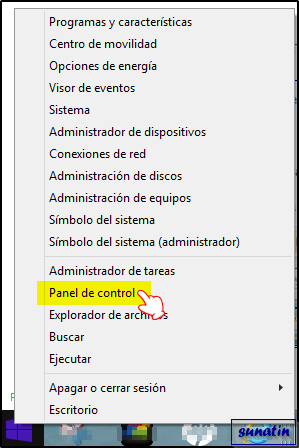
Para Windows 8 ó Superior, dar click «DERECHO».
.
- Ingresado a «Panel de control» buscamos la opción «Programas» >> » Desinstalar un Programa «, y daremos click.{SunatiN}
(( SunatiN ))
- Nos mostrara un listado con los programas actuales instalados en nuestra PC.
- Buscamos y SELECCIONAMOS «Programa de Libros Electrónicos – SUNAT» y…
- Daremos click en «Desinstalar» (opción parte superior).{SunatiN}
(( SunatiN ))
- Esperamos que propio programa realice la des-instalación.
- Si en caso aparece el siguiente mensaje dejar marcado como indica la imagen y click en «OK».{SunatiN}
- Termina el proceso de des-instalación.{SunatiN}
(( SunatiN ))
(( SunatiN ))
😀 { SunatiN } 🙂
(( SunatiN ))
(( SunatiN ))
(( SunatiN ))
«LA VICTORIA ES MÁS DULCE CUANDO HAS CONOCIDO LA DERROTA.»
MALCOLM FORBES. (Empresario.)






Genial, me sirvio.
Me gustaMe gusta
muchas gracias por la informacion, me fue muy util
Me gustaMe gusta
No puedo instalar el PLE, me sale el siguiente mensaje:Esta aplicación requiere una actualización de Adobe AIR que no se encuentra disponible para el sistema. Consulte los requisitos del sistema para Adobe AIR y actualice el sistema segun corresponda
Me gustaMe gusta
Buenas tardes nuevas actualización PLE 5.1.7.0 lo actualice vuelvo ingresar me pide de nuevo que actualize lo reinicie mi computadora sigue saliendo lo mismo actualización, lo desistanle el programa y volví a instalar con la nueva versión que dice en la SUNAT me sigue apareciendo lo mismo actualización, que debería hacer ese caso te lo agradecería saludos.
Me gustaMe gusta
Buen día, previamente tiene que verificar que su PC, no tenga algún programa congelador (es decir cuando reinicia, se restaura automáticamente a un punto anterior), luego es necesario Des-instalar el PLE (desde panel de control de su PC), luego ingresar a la pagina de SUNAT y ejecutar el instalador de la nueva versión, el instalador automáticamente debe abrir el PLE con la nueva versión al finalizar. saludos
Me gustaMe gusta
buenos dias , el boton validar del ple esta desactivado , lo volvi a instalar y nada
Me gustaMe gusta
Buen día, comunmente ese error se da, cuando no tienes privilegios de administrador en la PC. es un usuario limitado para trabajar en la PC.
Me gustaMe gusta
Abro mi PLE, agrego mis archivos y os valido, pero cuando trato de enviarlos no ocurre nada ¿a que se debe? tengo windows 7
Me gustaMe gusta
Comúnmente es por permisos de la PC, se recomienda reinstalar y acceder como administrador.
Me gustaMe gusta
HOLA DISCULPA NO PUEDO ACTUALIZAR MI SUNAT PDT PLAME, ME SALE QUE EL CERTIFICADO NO CORRESPONDE AL DE LA APLICACION INSTALADA.
Me gustaMe gusta
Buen día, tienes que desinstalar el PLAME y volver a instalar desde cero, previamente tienes que tener tu copia de seguridad (de ser el caso), si no lo tienes, desconecta tu conexión a internet para ingresar al PLAME y puedas generar tu copia de seguridad. saludos
Me gustaMe gusta
SALUDOS, LO INSTALE EL PLE, FUNCIONO PERFECTO, LUEGO EN OTRA SESION YA NO MUESTRA CON CONEXION A INTERNET, NI PORQUE REINSTALE EL APLICATIVO, AGRADECERE SU APORTE.
Me gustaMe gusta
si reinicie despudes de desinstalar e instale el nuevo y quedo ok
Me gustaMe gusta
Hola, le reduje la fecha al 17/01/17 y aun no se puede actualizar
Me gustaMe gusta
Buen día,
Para actualizar de una versión a otro, primero tienes que desinstalar el PLE.
saludos
Me gustaMe gusta
Tengo el mismo problema del error, no tengo instalado el PLE y me sale el mismo error, Realice una nueva instalación en en nueva pc de igual forma me arroja el mismo error.
Me gustaMe gusta
Buen día, se estuvo realizando pruebas y el error que muestra es: “No se ha podido instalar la aplicación porque el archivo de instalación está dañado…”, es un error de parte de SUNAT.
Intenta realizar los siguiente, cambia la fecha de tu PC al 28/02/217 o anterior y procede a instalar el PLE, después de instalado actualiza tu fecha.
Saludos.
Me gustaMe gusta
EXELENTE GRACIAS
Me gustaMe gusta
Solucionado, actualizar el AdobaAir a la ultima versión y copiar de otra PC la carpeta completa donde se encuentra el ejecutable.
Me gustaMe gusta
Y como hago si no lo tengo instalado y genera el mismo error?
Me gustaMe gusta
Buen día, es el mismo mensaje?, se estuvo realizando pruebas y el error que nos muestra es diferente : “No se ha podido instalar la aplicación porque el archivo de instalación está dañado…”
Intenta realizar los siguiente, cambia la fecha de tu PC al 17/01/217 o anterior y procede a instalar el PLE, después de instalado actualiza tu fecha, de las pruebas hechas el procedimiento funciona.
Saludos.
Me gustaMe gusta
yo no tengo instalado el ple sin embargo cuando quiero instalar me sigue saliendo el mismo error
Me gustaLe gusta a 1 persona
Buen día, es el mismo mensaje?, se estuvo realizando pruebas y el error que nos muestra es diferente : «No se ha podido instalar la aplicación porque el archivo de instalación está dañado…»
Intenta realizar los siguiente, cambia la fecha de tu PC al 17/01/217 o anterior y procede a instalar el PLE, después de instalado actualiza tu fecha, de las pruebas hechas el procedimiento funciona.
Saludos.
Me gustaLe gusta a 1 persona
¡Muchas gracias!
Me gustaMe gusta
gracias por el tutorial, me arreglastes el dia…
pero no se porque no puedo enviar la informacion ya validada es como si el boton enviar no funcionara
Me gustaMe gusta
Excelente, gran ayuda
Me gustaMe gusta
Al desinstalar el Aplicativo PLE, se pierde la base de datos?
Me gustaMe gusta
Buen día, en realidad el PLE no tiene Base de datos, solo es un validador y servirá para enviar el resumen a SUNAT.
Me gustaMe gusta
Gracias por la gran ayuda.
Me gustaMe gusta